
Uno los trucos que muchos de nosotros hemos utilizado en el pasado para ahorrar batería en un portátil ha sido desactivar la búsqueda automática de redes inalámbricas a través de un interruptor específico que incorporaban muchos equipos. Conforme ha ido evolucionando la tecnología, los portátiles se ha hecho más eficientes energéticamente hablando.
Pero, no todo el mundo tiene un equipo de última generación o tiene la oportunidad de renovarlo. Si tienes un equipo veterano, que no incorpora la opción de desactivar la conexión Wi-Fi, a continuación de mostramos cómo puedes ahorrar batería desactivando la búsqueda automática de redes inalámbricas.
De forma nativa, Windows 10 está configurado para que continuamente esté buscando redes Wi-Fi a las que conectarse. Este proceso, que se realiza en segundo plano, puede llegar a consumir una gran cantidad de batería si no estamos conectados a una red Wi-Fi, por lo que lo mejor que podemos hacer es pasar la configuración de automática a manual.
Al pasar la configuración de automática a manual, nuestro equipo tan solo buscará redes Wi-Fi cuando pulsemos sobre el icono que la representa. Para realizar este proceso, debemos seguir los pasos que os muestro a continuación.
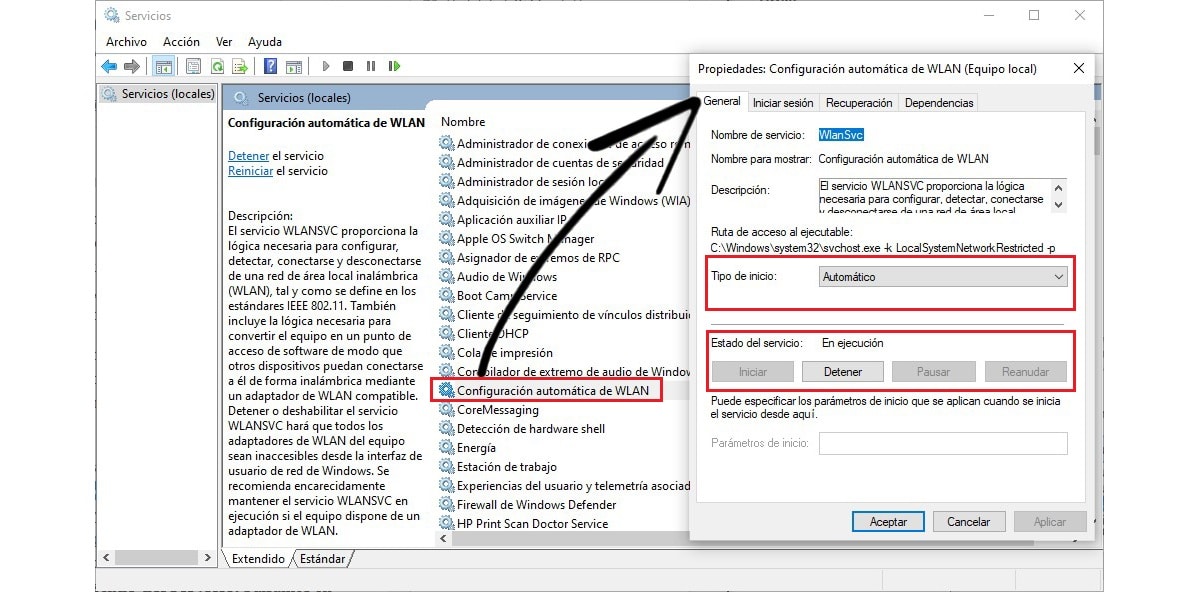
- Lo primero de todo es acceder a los Servicios de Windows escribiendo en el cuadro de búsqueda de Cortana «services.msc» sin las comillas y pulsando Enter.
- A continuación, buscamos la opción Configuración automática de WLAN y pulsamos dos veces para acceder a sus propiedades.
- Seguidamente, en la sección Estado del servicio, pulsamos en Detener.
- Finalmente, para cambiar el modo de búsqueda de Automático a Manual, en la sección Tipo de inicio, pulsamos en la flecha desplegable y seleccionamos Manual. Para que los cambios surtan efecto, pulsamos en Aplicar.